Добавьте фирменный стиль на страницу входа вашей организации - Azure Active Directory
- Настройте страницу входа в Azure AD
- Чтобы настроить ваш брендинг
- Чтобы изменить ваш собственный брендинг
- Добавьте брендинг конкретной компании в свой каталог
- Чтобы добавить настройку брендинга для конкретного языка
- Добавьте свой собственный брендинг на страницы
Используйте логотип своей организации и собственные цветовые схемы, чтобы обеспечить единообразный внешний вид на страницах входа в Azure Active Directory (Azure AD). Страницы входа в систему появляются, когда пользователи входят в веб-приложения вашей организации, такие как Office 365, которые используют Azure AD в качестве поставщика удостоверений.
Заметка
Для добавления индивидуальной маркировки необходимо использовать выпуски Azure Active Directory Premium 1, Premium 2 или Basic или иметь лицензию Office 365. Для получения дополнительной информации о лицензировании и выпусках см. Зарегистрируйтесь в Azure AD Premium ,
Выпуски Azure AD Premium и Basic доступны для клиентов в Китае, использующих всемирный экземпляр Azure Active Directory. Выпуски Azure AD Premium и Basic в настоящее время не поддерживаются в службе Azure, управляемой 21Vianet в Китае. Для получения дополнительной информации, свяжитесь с нами, используя Форум Azure Active Directory ,
Настройте страницу входа в Azure AD
Вы можете настроить страницы входа в Azure AD, которые появляются, когда пользователи входят в приложения, специфичные для вашей организации, такие как https://outlook.com/contoso.com или при передаче переменной домена, такой как https://passwordreset.microsoftonline.com/?whr=contoso.com ,
Ваш пользовательский брендинг не появится сразу, когда ваши пользователи перейдут на такие сайты, как www.office.com. Вместо этого пользователь должен войти в систему, прежде чем появится пользовательский бренд.
Заметка
Все элементы брендинга являются необязательными. Например, если вы укажете логотип баннера без фонового изображения, на странице входа будет отображаться ваш логотип с фоновым изображением по умолчанию с конечного сайта (например, Office 365).
Кроме того, фирменный стиль страницы входа не переносится на личные учетные записи Microsoft. Если ваши пользователи или деловые гости войдут в систему, используя личную учетную запись Microsoft, страница входа не будет отражать фирменный стиль вашей организации.
Чтобы настроить ваш брендинг
Войдите в Лазурный портал используя глобальную учетную запись администратора для каталога.
Выберите Azure Active Directory , затем выберите Фирменный стиль , а затем выберите Настроить .

На странице настройки фирменного стиля компании укажите любую или всю следующую информацию.
Важный
Все пользовательские изображения, добавляемые на этой странице, имеют ограничения по размеру (в пикселях) и, возможно, по размеру файла (в КБ). Из-за этих ограничений вам, скорее всего, потребуется использовать редактор фотографий для создания изображений нужного размера.
Общие настройки

Язык. Язык автоматически устанавливается по умолчанию и не может быть изменен.
Фоновое изображение страницы входа. Выберите файл изображения .png или .jpg, который будет отображаться в качестве фона для страниц входа.
Размер изображения не может превышать 1920x1080 пикселей, а размер файла не должен превышать 300 КБ.
Баннер логотип. Выберите версию своего логотипа в формате .png или .jpg, которая будет отображаться на странице входа после того, как пользователь вводит имя пользователя, и на странице портала My Apps .
Изображение не может быть выше 36 пикселей или шире, чем 245 пикселей. Мы рекомендуем использовать прозрачное изображение, поскольку фон может не соответствовать фону вашего логотипа. Мы также рекомендуем не добавлять отступы вокруг изображения, иначе ваш логотип может выглядеть маленьким.
Подсказка имени пользователя. Введите текст подсказки, который отображается пользователям, если они забывают свое имя пользователя. Этот текст должен быть Unicode, без ссылок или кода и не должен превышать 64 символов. Если гости войдут в ваше приложение, рекомендуем не добавлять эту подсказку.
Текст страницы входа. Введите текст, который появляется в нижней части страницы входа. Вы можете использовать этот текст для передачи дополнительной информации, такой как номер телефона, в вашу службу поддержки или юридическое заявление. Этот текст должен быть Unicode и не превышать 256 символов. Мы также предлагаем не включать ссылки или теги HTML.
Расширенные настройки

Цвет фона страницы входа. Укажите шестнадцатеричный цвет (например, белый - #FFFFFF), который будет отображаться вместо вашего фонового изображения в ситуациях подключения с низкой пропускной способностью. Мы рекомендуем использовать основной цвет логотипа вашего баннера или цвет вашей организации.
Квадратное изображение логотипа. Выберите изображение логотипа вашей организации в формате .png (предпочтительно) или .jpg, которое будет отображаться пользователям в процессе установки новых устройств Windows 10 Enterprise. Это изображение используется только для проверки подлинности Windows и отображается только для арендаторов, которые используют Автопилот Windows для развертывания или для страниц ввода пароля в других Windows 10. В некоторых случаях это может также появиться в диалоге согласия.
Размер изображения не может превышать 240x240 пикселей, а размер файла должен быть менее 10 КБ. Мы рекомендуем использовать прозрачное изображение, поскольку фон может не соответствовать фону вашего логотипа. Мы также рекомендуем не добавлять отступы вокруг изображения, иначе ваш логотип может выглядеть маленьким.
Квадратное изображение логотипа, темная тема. То же, что квадратное изображение логотипа выше. Это изображение логотипа заменяет квадратное изображение логотипа при использовании с темным фоном, например, на экранах, соединенных с Windows 10 Azure AD, во время готовой настройки (OOBE). Если ваш логотип выглядит хорошо на белом, синем и черном фоне, вам не нужно добавлять это изображение.
Показать опцию, чтобы оставаться в системе. Вы можете разрешить своим пользователям оставаться в Azure AD до явного выхода. Если вы выберите Нет , этот параметр скрыт, и пользователи должны входить в систему каждый раз, когда браузер закрывается и открывается снова.
Заметка
Некоторые функции SharePoint Online и Office 2010 зависят от того, смогут ли пользователи по-прежнему оставаться в системе. Если для этого параметра установлено значение « Нет» , пользователи могут увидеть дополнительные и неожиданные приглашения для входа.
После того, как вы закончили добавление вашего бренда, выберите Сохранить .
Если этот процесс создает вашу первую пользовательскую конфигурацию брендинга, она становится по умолчанию для вашего арендатора. Если у вас есть дополнительные конфигурации, вы сможете выбрать конфигурацию по умолчанию.
Важный
Чтобы добавить дополнительные настройки корпоративного брендинга для своего арендатора, вы должны выбрать « Новый язык» на странице брендинга Contoso - Company . Откроется страница настройки фирменного стиля компании , на которой вы можете выполнить те же действия, что и выше.
После того как вы создали свой собственный бренд, вы можете вернуться и изменить все, что вы хотите.
Чтобы изменить ваш собственный брендинг
Войдите в Лазурный портал используя глобальную учетную запись администратора для каталога.
Выберите Azure Active Directory , затем выберите Фирменный стиль , а затем выберите Настроить .

На странице Настройка фирменного стиля компании добавьте, удалите или измените любую информацию на основе описаний в Настройте страницу входа в Azure AD раздел этой статьи.
Выберите Сохранить .
На внесение изменений, внесенных в фирменный стиль страницы входа, может уйти до часа.
Добавьте брендинг конкретной компании в свой каталог
Вы не можете изменить язык исходной конфигурации с языка по умолчанию. Однако, если вам нужна конфигурация на другом языке, вы можете создать новую конфигурацию.
Чтобы добавить настройку брендинга для конкретного языка
Войдите в Лазурный портал используя глобальную учетную запись администратора для каталога.
Выберите Azure Active Directory , затем выберите Фирменный стиль , а затем выберите Новый язык .

На странице « Настройка фирменного стиля компании» выберите свой язык (например, французский), а затем добавьте переведенную информацию на основе описаний в Настройте страницу входа в Azure AD раздел этой статьи.
Выберите Сохранить .
Обновляется страница фирменного стиля Contoso - Company, чтобы показать вашу новую французскую конфигурацию.
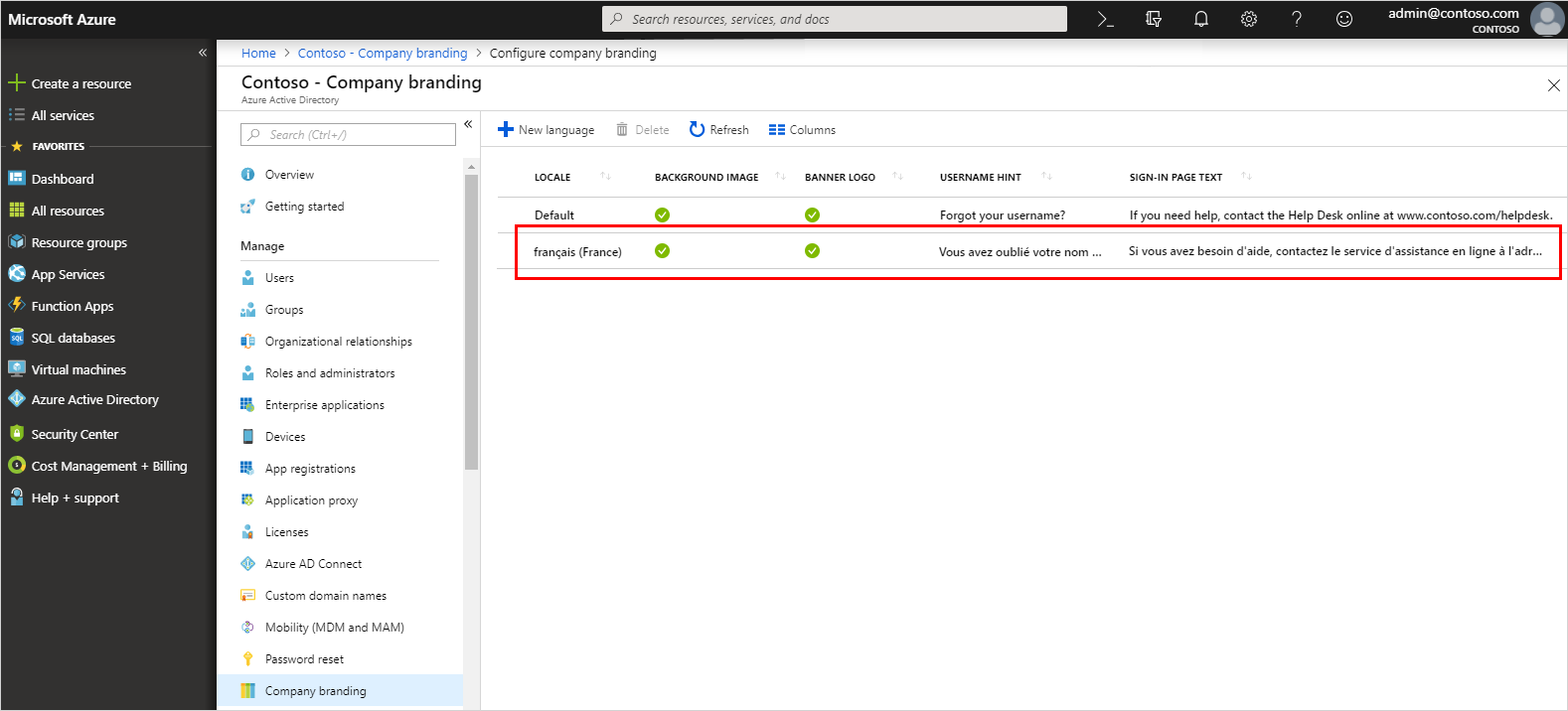
Добавьте свой собственный брендинг на страницы
Добавьте свой пользовательский брендинг на страницы, изменив конец URL текстом:? Whr = yourdomainname. Эта модификация работает на нескольких страницах, включая страницу настройки Многофакторной аутентификации (MFA), страницу настройки Самостоятельного сброса пароля (SSPR) и страницу входа.
Примеры:
Оригинальный URL: https://aka.ms/MFASetup
Пользовательский URL: https://account.activedirectory.windowsazure.com/proofup.aspx?whr=contoso.com
Оригинальный URL: https://aka.ms/SSPR
Пользовательский URL: https://passwordreset.microsoftonline.com/?whr=contoso.com
Aspx?
Com/?